教學課程:使用修訂安全地進行不間斷的 API 變更
適用於:所有 APIM 層
當您的 API 已準備好供開發人員使用時,則須變更該 API,同時避免中斷 API 呼叫者的作業。 這對於讓開發人員了解您所做的更改也相當有用。
在 Azure API 管理中使用修訂進行不間斷的 API 變更,以安全地建立變更的模型及測試變更。 準備就緒後,您即可將修訂設為最新版本,並取代您目前的 API。
提示
API 小組可以在工作區中使用這項功能。 工作區提供 API 及其專屬 API 運行時間環境的隔離系統管理存取權。
在本教學課程中,您會了解如何:
- 新增修訂
- 對您的修訂進行不間斷變更
- 請讓您的修訂為最新版本,並新增變更記錄項目
- 瀏覽開發人員入口網站,以查看變更與變更記錄檔
- 存取 API 修訂
必要條件
- 了解 Azure API 管理術語。
- 完成下列快速入門:建立 Azure API 管理執行個體。
- 同時也請完成下列教學課程:匯入和發佈您的第一個 API。
新增修訂
登入 Azure 入口網站,並瀏覽至您的 API 管理執行個體。
在左側功能表 的 [API] 底下,選取 [API]。
從 [API] 列表中選取 [Swagger Petstore ] (或您要新增修訂的另一個 API)。
選取 [修訂] 索引標籤。
選取 [+ 新增修訂]。
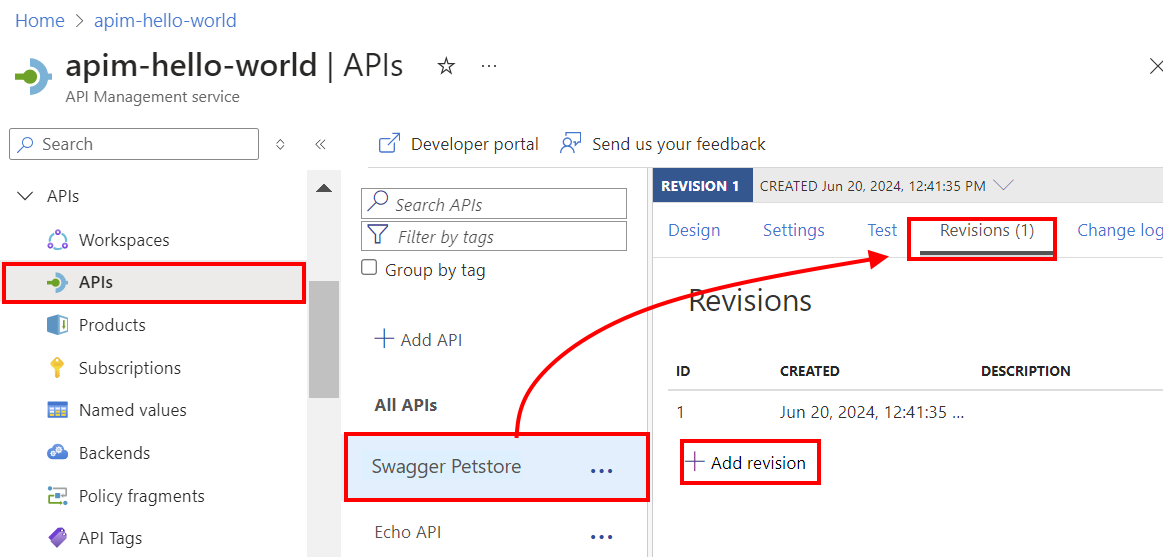
提示
您也可以在 API 的操作功能表 (...) 中選取 [新增修訂]。
提供新修訂的描述,以便您記得其用途。
選取 建立。
現在已建立新的修訂。
注意
原始的 API 會保留在修訂 1。 這是您的使用者將繼續呼叫的修訂,直到您選擇進行其他修訂為止。
對您的修訂進行不間斷變更
從 API 清單中選取 Swagger Petstore 。
選取畫面頂端附近的 [設計] 索引標籤。
請注意,修訂選取器 (在 [設計] 索引標籤的正上方) 會顯示目前已選取修訂 2。
提示
使用修訂選取器在您要進行的修訂之間切換。
選取 [+ 新增作業]。
將新作業設定為 POST,並將作業的 [顯示名稱]、[名稱] 和 [URL] 設為 test。
儲存您的新作業。
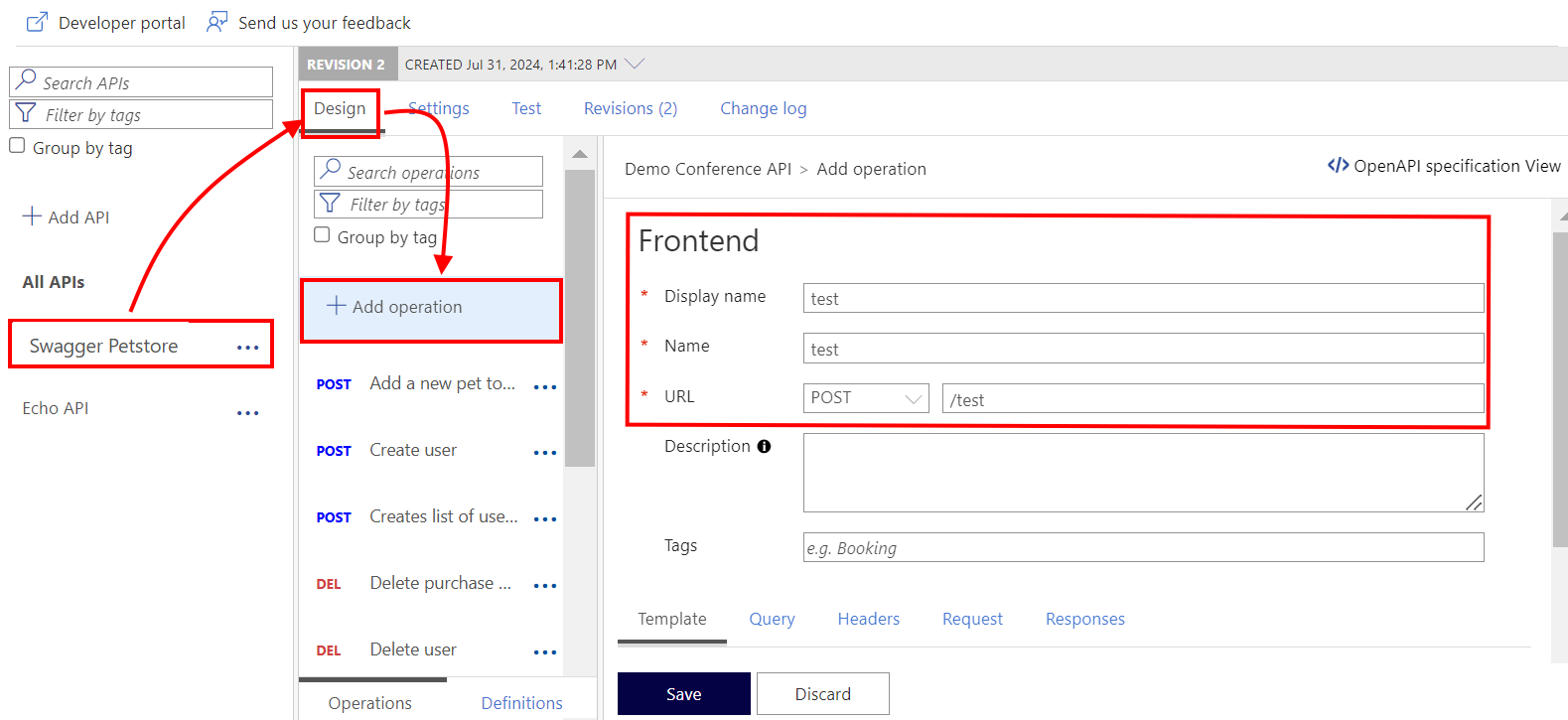
現在,您已對修訂 2 進行變更。 請使用頁面頂端附近的 [修訂選取器] 切換回修訂 1。
請注意,修訂版本 1不會顯示新作業。
請讓您的修訂為最新版本,並新增變更記錄項目
瀏覽開發人員入口網站,以查看變更與變更記錄檔
如果您嘗試開發人員入口網站,則可在該處檢閱 API 變更並變更記錄。
- 在 Azure 入口網站中,瀏覽至您的 API 管理執行個體。
- 在左側功能表 的 [API] 底下,選取 [API]。
- 從頂端功能表中選取 [開發人員入口網站]。
- 在開發人員入口網站中,選取 [API],然後選取 [Swagger Petstore]。
- 請注意,您現在可以使用新的測試作業。
- 選取 API 名稱附近的 [變更記錄]。
- 請注意,您的變更記錄項目會顯示於清單。
存取 API 修訂
您可以使用特殊格式的 URL 來存取 API 的每個修訂。 請在 API URL 路徑的結尾新增 ;rev={revisionNumber} (但要在查詢字串之前),以存取該 API 的特定修訂。 例如,您可以使用類似下列的 URL 來存取 Swagger Petstore API 的修訂 2:
https://apim-hello-world.azure-api.net/store/pet/1;rev=2/
您可以在 Azure 入口網站的 [修訂] 索引標籤上,找到 API 修訂的 URL 路徑。
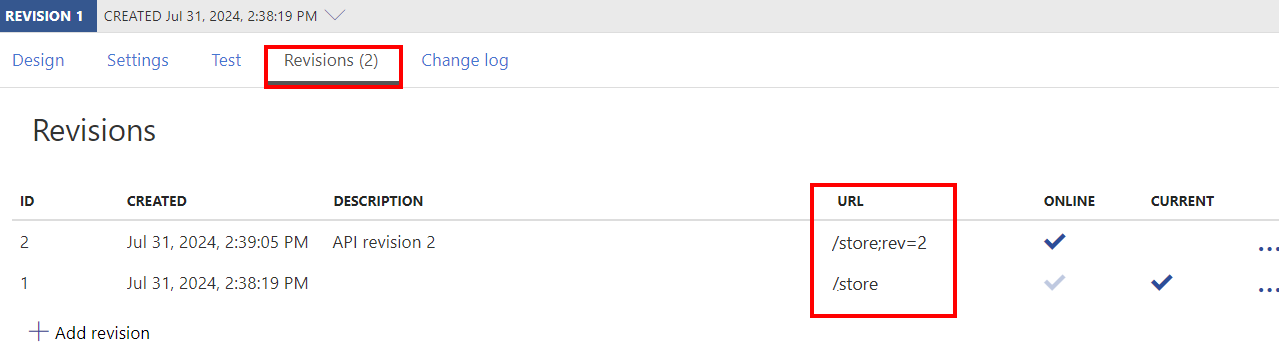
提示
除了將 附加至 API 路徑的完整 URL 之外,您還可使用不含 ;rev 字串的 API 路徑,存取 API 的「目前」;rev={revisionNumber}修訂。
摘要
在本教學課程中,您已了解如何:
- 新增修訂
- 對您的修訂進行不間斷變更
- 請讓您的修訂為最新版本,並新增變更記錄項目
- 瀏覽開發人員入口網站,以查看變更與變更記錄檔
- 存取 API 修訂
下一步
前進到下一個教學課程:
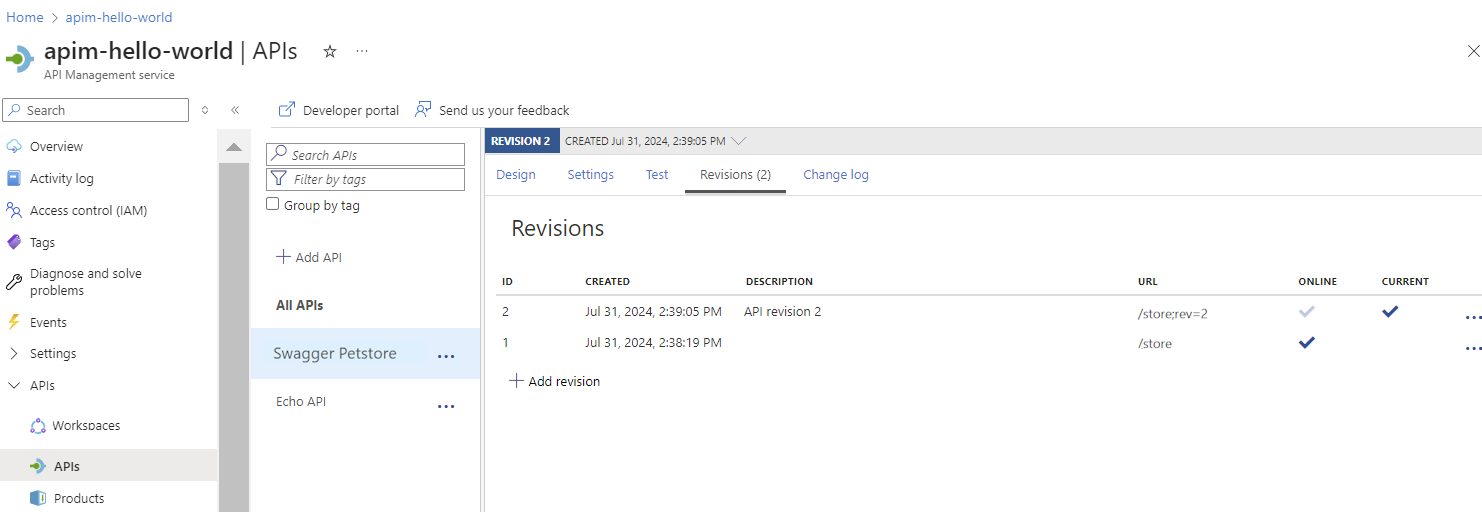
![入口網站的 [修訂] 視窗中修訂功能表的螢幕擷取畫面。](media/api-management-get-started-revise-api/revisions-menu.png)
